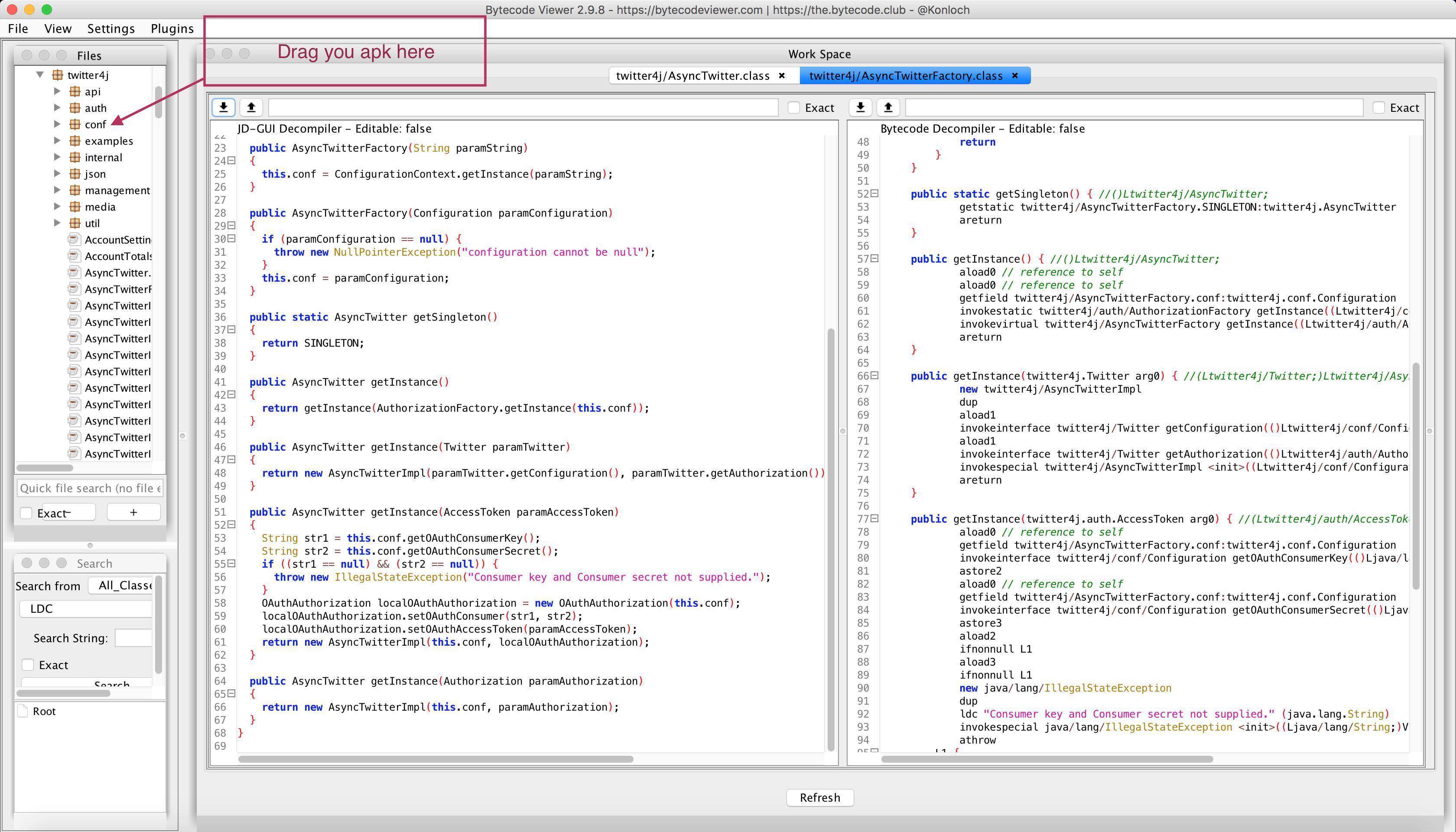Сегодня я расскажу о необычном приложении под названием » Практическая десятая студия ». Это окончательное решение для модификации Android Приложения . Те, кто владеет телефоном HTC под управлением Android, могут знать об этом приложении. Virtuous Ten Studio можно использовать на вашем Компьютер Windows редактировать почти все файлы apk (расширение для приложения для Android), файлы jar, системные рамки, smali-файлы и т. д.
- ApkTool
- Smali / Baksmali
- АБР
- Zipalign
- Знак
- dex2jar
- WinMerge
- Удаленная Тема Инжектор (RTI)
Что делает Virtuous Ten Studio более особенным, так это способность декомпилировать файлы M10, Для тех, кто не знает о файлах M10, HTC использует файлы M10 для защиты и шифрования изображений HTC Sense и XML делает невозможным тему. Телефоны Android хорошо известны своей открытостью. Таким образом, разработчики Virtuous создали этот отличный инструментарий под названием M10 tool, который дает нам возможность расшифровать эти файлы. Мы можем пометить его и скомпилировать обратно в M10 и установить его.
Теперь с помощью этой Virtuous Ten Studio вы можете легко декомпилировать файлы M10 всего за несколько кликов. Кроме того, его очень продвинутый редактор smali, Smali / Baksmali — это ассемблер / дизассемблер для формата dex, используемого dalvik, реализация Java Java для Java. Синтаксис свободно основан на синтаксисе Jasmin’s / dedexer и поддерживает полную функциональность формата dex.
-
Редактировать smali-код, как никогда раньше
- Подсветка синтаксиса
- Прыжки к ссылки smali (вызовы методов, поля, классы, GOTO)
- Файлы справки почти по каждой команде и теме smali
- Связь между smali-кодом и public.xml выставлять шестнадцатеричные ссылки
- Познакомьтесь с Java-источник любой smali-файл, если необходимо
- Паста часто используется smali-фрагменты прямо из редактора
-
Улучшенный рабочий процесс XML
- Легкая навигация в XML-документах
- Следуйте пути ресурсов XML и перейти к исходному файлу с помощью простой щелчок
- Предварительный просмотр цветовых кодов, изображений и строковых ресурсов непосредственно в XML-файле
-
Редактируйте файлы M10 с большим удобством использования
- Поддержка всех версий Sense (3.0, 3.5, 3.6, 4.0, 4.1, 4.5)
- Работа с файлами m10 либо с выделенным M10-проект или посредством комбинированного APK-проект
- Декомпилировать m10 изображения все версии Sense для создания тем HTC Sense
- Быстро проанализировать содержимое с помощью Просмотр M10-Structure
- Подтвердите свои изменения m10 с помощью проверка синтаксиса
- Неважные части m10 окрашены в серый цвет или полностью скрыты
-
Общайтесь с устройством, но его легко увидеть
- Тесная интеграция большинства команд ADB
- Легко нажимать апки или банки любое место на вашем устройстве
- Удаленные файлы импорта редактировать их с помощью VTS
- Отлаживайте свое устройство с помощью интегрированный Logcat-Viewer
-
Улучшите свой рабочий процесс с помощью полезных дополнений
- Без труда создавать резервные копии ваши проекты
- Преданный сравнить интерфейс для простого сравнения файлов, папок или проектов
Virtuous Ten Studio скачать
Если вы знаете, что знаете подробный журнал изменений, вы можете пойти сюда. Virtuous Team предлагает множество руководств, которые вы можете начать с Virtuous Ten Studio. Если вы хорошо разбираетесь в графическом дизайне и владеете устройством Android, этот инструмент поможет вам разместить ваше устройство. Вы можете скачать бесплатную версию Вот.
Похожие сообщения:
- Объявлен портфель HTC Windows Phone 7
- Microsoft выпускает 10 новых тем для празднования выпуска Windows 8.1
- HTC Прибывает на Windows Phone: технические характеристики, обзор и цена
- HTC Radar Windows Phone 7.5 Mango запущен в Индии: технические характеристики, цены
- Что такое Android Fragmentation Problem — может ли Google исправить это?
Иногда некоторые приложения на Android чем-то не устраивают пользователя. В качестве примера можно привести назойливую рекламу. А то бывает и так — всем хороша программа, да только перевод в ней или кривой, или вовсе отсутствует. Или, например, программа триальная, а получить полную версию возможности нет. Как же изменить ситуацию?
ВВЕДЕНИЕ
В этой статье мы поговорим о том, как разобрать пакет АРК с приложением, рассмотрим его внутреннюю структуру, дизассемблируем и декомпилируем байт-код, а также попробуем внести в приложения несколько изменений, которые могут принести нам ту или иную выгоду.
Чтобы сделать все это самостоятельно, потребуются хотя бы начальные знания языка Java, на котором пишутся приложения для Android, и языка XML, который используется в Android повсеместно — от описания самого приложения и его прав доступа до хранения строк, которые будут выведены на экран.
Также понадобится умение обращаться со специализированным консольным софтом.
Итак, что же представляет собой пакет АРК, в котором распространяется абсолютно весь софт для Android?
УСТРОЙСТВО АРК-ПАКЕТОВ И ИХ ПОЛУЧЕНИЕ
Пакет приложения Android, по сути, является обычным ZIP-файлом, для просмотра содержимого и распаковки которого никаких специальных инструментов не требуется. Достаточно иметь архиватор — 7-Zip для Windows или консольный unzip в Linux. Но это что ка-
сается обертки. А что внутри? Внутри же у нас в общем случае такая структура:
• МЕТА-INF/—содержит цифровой сертификат приложения, удостоверяющий его создателя, и контрольные суммы файлов пакета;
• res/—различные ресурсы, которые приложение использует в своей работе, например изображения,декларативное описание интерфейса, а так же другие данные;
• AndroidManifest.xml — описание приложения. Сюда входит, например, список требуемых разрешений, требуемая версия Android и необходимое разрешение экрана;
• classes.dex—компилированный байт-код приложения для виртуальной машины Dalvik;
• resources.arse—тоже ресурсы, но другого рода — в частности, строки (да-да, этот файл можно использовать для русификации!).
Перечисленные файлы и каталоги есть если не во всех, то, пожалуй, в абсолютном большинстве АРК. Однако стоит упомянуть еще несколько не столь распространенных файлов/каталогов:
• assets — аналог ресурсов. Основное отличие —для доступа к ресурсу необходимо знать его идентификатор, cnncoKasset’oB же можно получать динамически, используя метод AssetManager.listO в коде приложения;
• lib — нативные Linux-библиотеки, написанные с помощью NDK (Native Development Kit). Этот каталог используют производители игр, помещая туда движок игры, написанный на C/C++, атакже создатели высокопроизводительных приложений (например, Google Chrome). С устройством разобрались. Но как же получить сам файл пакета интересующего приложения? Поскольку без рута сустройства забрать файлы АРК
не представляется возможным (онилежат в каталоге/data/app), а рутить не всегда
целесообразно, имеется какминимумтри способа получитьфайл приложения на компьютер:
•различные файлообменники и варезники.
Какой из них взять на вооружение — дело вкуса; мы предпочитаем использовать отдельные приложения, поэтому опишем Real АРК Leecher, тем более что написан он на Java и, соответственно, работать будет хоть в винде, хоть в никсах.
После запуска программы необходимо заполнить три поля: Email, Password и Device ID — и выбрать язык. Первые два — e-mail и пароль твоего гуглоаккаунта, который ты используешь на устройстве. Третий же является идентификатором устройства, и его можно получить, набрав на номеронабирателе код *#*#8255#*#* и затем найдя строку Device ID. При заполнении надо ввести только ID без префикса android-.
После заполнения и сохранения нередко выскакивает сообщение «Error while connecting to server». Оно не имеет отношения к Google Play, поэтому смело его игнорируй и ищи интересующие тебя пакеты.
ПРОСМОТР И МОДИФИКАЦИЯ
Допустим, ты нашел интересующий тебя пакет, скачал, распаковал… и при попытке просмотра какого-нибудь XML-файла с удивлением обнаружил, что файл не текстовый. Чем же его декомпилировать и как вообще работать с пакетами? Неужели необходимо ставить SDK? Нет, SDK ставить вовсе не обязательно. На самом деле для всех шагов по распаковке, модификации и упаковке пакетов АРК нужны следующие инструменты:
• архиватор ZIP — для распаковки и запаковки;
• smali — ассемблер/дизассемблер байт-кода виртуальной машины Dalvik;
• aapt — инструмент для запаковки ресурсов (по умолчанию ресурсы хранятся в бинарном виде для оптимизации производительности приложения). Входит в состав Android SDK, но может быть получен и отдельно;
• signer—инструмент для цифровой подписи модифицированного пакета.
Использовать все эти инструменты можно и по отдельности, но это неудобно, поэтому лучше воспользоваться более высокоуровневым софтом, построенным на их основе. Если ты работаешь в Linux или Mac OS X, то тут есть инструмент под названием apktool. Он позволяет распаковывать ресурсы
ДЕКОМПИЛЯЦИЯ ПРИЛОЖЕНИЙ
В статье мы работали только с дизассемблированным кодом приложения, однако если в большие приложения вносить более серьезные изменения, разобраться в коде smali будет гораздо сложнее. К счастью, мы можем декомпилировать код dex в Java-код, который будет хоть и не оригинальным и не компилируемым обратно, но гораздо более легким для чтения и понимания логики работы приложения. Чтобы сделать это, нам понадобятся два инструмента:
• dex2jar — транслятор байт-кода Dalvik в байт-код JVM, на основе которого мы сможем получить код на языке Java;
• jd-gui — сам декомпилятор, позволяющий получить из байт-кода JVM читаемый код Java (java.decompiler.free.fr). В качестве альтернативы можно использовать Jad: хоть он и довольно старый, но в некоторых случаях генерирует более читаемый код, нежели Jd-gui.
Использовать их следует так. Сначала запускаем dex2jar, указывая в качестве аргумента путь до арк-пакета:
% dex2jar.sh mail.apkВ результате предыдущей операции в текущем каталоге появится Java-пакет mail.jar, который уже можно открыть в jd-gui для просмотра Java-кода.
в оригинальный вид (в том числе бинарные XML- и arsc-файлы), пересобирать пакет с измененными ресурсами, но не умеет подписывать пакеты, так что запускать утилиту signer придется вручную. Несмотря на то что утилита написана на Java, ее установка достаточно нестандартна. Сначала следует получить сам jar-файл:
$ cd /tmp $ wget http://bit.ly/WC30Cz $ tar -xjf apktool1.5.1.tar.bz2 Далее нам понадобится скрипт-обвязка для запуска apktool (он, кстати, доступен и для Windows), включающий в себя еще и утилиту aapt, которая понадобится для запаковки пакета:
$ wget http://bit.ly/WRjEc7 $ tar -xjf apktool-install-linux-r05-ibot.tar.bz2 Далее просто сваливаем содержимое обоих архивов в каталог -/bin и добавляем его в $РАТН:
$ mv apktool.jar ~/bin $ mv apktool-install-linux-r05-ibot/*~/bin $ export PATH=~/bin:$PATH Если же ты работаешь в Windows, то для нее есть превосходный инструмент под названием Virtuous Теп Studio который также аккумулирует в себе всё те инструменты (включая сам apktool), но вместо CLI-интерфейса предоставляет пользователю интуитивно понятный графический интерфейс, с помощью которого можно выполнять операции по распаковке, дизассемблированию и декомпиляции в несколько кликов. Инструмент этот Donation-ware, то есть иногда появляются окошки с предложением получить лицензию, но это, в конце концов, можно и потерпеть. Описывать его не имеет никакого смысла, потому что разобраться в интерфейсе можно за несколько минут. А вот apktool, вследствие его консольной природы, следует обсудить подробнее.
Рассмотрим опции apktool. Если вкратце, то имеются три основные команды: d (decode), b (build) и if (install framework). Если с первыми двумя командами все понятно, то что делает третья, условный оператор? Она распаковы-ваетуказанный Ul-фреймворк, который необходим в тех случаях, когда ты препарируешь какой-либо системный пакет.
Рассмотрим наиболее интересные опции первой команды:
•-s — не дизассемблировать файлы dex;
•-г—не распаковывать ресурсы;
•-Ь—не вставлять отладочную информацию
в результаты дизассемблирования файла dex;
•—frame-path — использовать указанный Ul-фреймворк вместо встроенного в apktool.
Теперь рассмотрим пару опций для команды Ь:
•-f—форсированная сборка без проверки изменений;
•-а—указываем путь к aapt (средство
для сборки АРК-архива), если ты по какой-то причине хочешь использовать его из другого источника.
Пользоваться apktool очень просто, для этого достаточно указать одну из команд и путь до АРК, например:
После этого в каталоге mail появятся все извлеченные и дизассемблированные файлы пакета.
ПРЕПАРИРОВАНИЕ. ОТКЛЮЧАЕМ РЕКЛАМУ
Теория — это, конечно, хорошо, но зачем она нужна, если мы не знаем, что делать с распакованным пакетом? Попробуем применить теорию с пользой для себя, а именно модифицируем какую-нибудь софтину так, чтобы она не показывала нам рекламу. Для примера пусть это будет Virtual Torch — виртуальный факел. Для нас эта софтина подойдет идеально, потому что она под завязку набита раздражающей рекламой и к тому же достаточно проста, чтобы не потеряться в дебрях кода.
Итак, с помощью одного из приведенных способов скачай приложение из маркета (bit.ly/13tUCWC). Если ты решил использовать Virtuous Ten Studio, просто открой АРК-файл
в приложении и распакуй его, для чего создай проект (File —» New project), затем в контекстном меню проекта выбери Import File. Если же твой выбор пал на apktool, то достаточно выполнить одну команду:
$ apktool d com.kauf.particle.virtualtorch.apkПосле этого в каталоге com.kauf.particle. virtualtorch появится файловое дерево, похожее на описанное в предыдущем разделе, но с дополнительным каталогом smali вместо dex-файлов и файлом apktool.yml. Первый содержит дизассемблированный код исполняемого dex-файла приложения, второй — служебную информацию, необходимую apktool для сборки пакета обратно.
Первое место, куда мы должны заглянуть, — это, конечно же, AndroidManifest. xml. И здесь мы сразу встречаем следующую строку:
<uses-permission android:name="android.permission.INTERNET" />Нетрудно догадаться, что она отвечает за предоставление приложению полномочий на использование интернет-соединения.
По сути, если мы хотим просто избавиться от рекламы, нам, скорее всего, достаточно
будет запретить приложению интернет. Попытаемся это сделать. Удаляем указанную строку и пробуем собрать софтину с помощью apktool:
$ apktool b com.kauf.particle.virtualtorchВ каталоге com.kauf.particle.virtualtorch/ build/ появится результирующий АРК-файл. Однако установить его не получится, так как он не имеет цифровой подписи и контрольных сумм файлов (в нем просто нет каталога МЕТА-INF/). Мы должны подписать пакет с помощью утилиты apk-signer. Запустили. Интерфейс состоит из двух вкладок — на первой (Key Generator) создаем ключи, на второй (АРК Signer) подписываем. Чтобы создать наш приватный ключ, заполняем следующие поля:
•Target File — выходной файл хранилища ключей; в нем обычно хранится одна пара ключей;
•Password и Confirm—пароль для хранилища;
•Alias — имя ключа вхранилище;
•Alias password и Confirm —пароль секретного ключа;
•Validity—срок действия (в годах). Значение по умолчанию оптимально.
Остальные поля, в общем-то, необязательны — но необходимо заполнить хотя бы одно.
Теперь этим ключом можно подписать АРК. На вкладке АРК Signer выбираем только что сгенерированный файл, вводим пароль, алиас ключа и пароль к нему, затем находим файл АРК и смело жмем кнопку «Sign». Если все пройдет нормально, пакет будет подписан.
После этого скидываем пакет на смартфон, устанавливаем и запускаем. Вуаля, реклама пропала! Вместо нее, однако, появилось сообщение, что у нас нет интернета или отсутствуют соответствующие разрешения.
По идее, этого могло бы и хватить, но сообщение выглядит раздражающе, да и, если честно, нам просто повезло с тупым приложением. Нормально написанная софтина, скорее всего, уточнит свои полномочия или проверит наличие интернет-соединения и в противном случае просто откажется запускаться. Как быть в этом случае? Конечно, править код.
Обычно авторы приложений создают специальные классы для вывода рекламы и вызывают методы этих классов во время запуска приложения или одной из его «активностей» (упрощенно говоря, экранов приложения). Попробуем найти эти классы. Идем в каталог smali, далее сот (в org лежит только открытая графическая библиотека cocos2d), далее kauf (именно туда, потому что это имя разработчика и там лежит весь его код) — и вот он, каталог marketing. Внутри находим кучу файлов с расширением smali. Это классы, и наиболее примечателен из них класс Ad.smali, по названию которого нетрудно догадаться, что именно он выводит рекламу.
Мы могли бы изменить логику его работы, но гораздо проще будет тупо убрать вызовы любых его методов из самого приложения. Поэтому выходим из каталога marketing и идем в соседний каталог particle, а затем в virtualtorch. Особого внимания здесь заслуживает файл MainActivity.smali. Это стандартный для Android класс, который создается Android SDK и устанавливается в качестве точки входа в приложение (аналог функции main в Си). Открываем файл на редактирование.
Внутри находится код smali (местный ассемблер). Он довольно запутанный и трудный для чтения в силу своей низкоуровневой природы, поэтому мы не будем его изучать, а просто найдем все упоминания класса Ad в коде и закомментируем их. Вбиваем строку «Ad» в поиске и попадаем на строку 25:
.field private ad:Lcom/kauf/marketing/Ad;Здесь создается поле ad для хранения объекта класса Ad. Комментируем с помощью установки знака # перед строкой. Продолжаем поиск. Строка 423:
new-instance v3, Lcom/kauf/marketing/Ad;Здесь происходит создание объекта. Комментируем. Продолжаем поиск и находим в строках 433, 435, 466, 468, 738, 740, 800 и 802 обращения к методам класса Ad. Комментируем. Вроде все.Сохраняем.Теперь пакет необходимо собрать обратно и проверить его работоспособность и наличие рекламы. Для чистоты эксперимента возвращаем удаленную из AndroidManifest.xml строку, собираем пакет, подписываем и устанавливаем.
Оп-па! Реклама пропала только во время работы приложения, но осталась в главном меню, которое мы видим, когда запускаем софтину. Так, подождите, но ведь точка входа — это класс MainActivity, а реклама пропала во время работы приложения, но осталась в главном меню, значит, точка входа другая? Чтобы выявить истинную точку входа, вновь открываем файл AndroidManifest.xml. И да, в нем есть следующие строки:
<activity android: label="@string/app_.name" android:name=".Start" android:screenOrientation="portrait"> <intent-filter> <action android:name="android.intent.action.MAIN" /> <category android :name="android.intent.category.LAUNCHER" /> </intent-filter> </activity> Они говорят нам (и, что важнее, андроиду) о том, что активность с именем Start должна быть запущена в ответ на генерацию интента (события) android.intent.action.MAIN из категории android, intent, category.LAUNCHER. Это событие генерируется при тапе на иконку приложения в ланчере, поэтому оно и определяет точку входа, а именно класс Start. Скорее всего, программист сначала написал приложение без главного меню, точкой входа в которое был стандартный класс MainActivity, а затем добавил новое окно (активность), содержащее меню и описанное в классе Start, и вручную сделал его точкой входа.
Открываем файл Start.smali и вновь ищем строку «Ad», находим в строках 153 и 155 упоминание класса FirstAd. Он тоже есть в исходниках и, судя по названию, как раз и отвечает за показ объявлений на главном экране.
Смотрим дальше, идет создание экземпляра класса FirstAd и интента, по контексту имеющего отношение к этому экземпляру, а дальше метка cond_10, условный переход на которую осуществляется аккурат перед созданием экземпляра класса:
if-ne pi, v0, :cond_10 .line 74 new-instance v0, Landroid/content/Intent; ... :cond_10 Скорее всего, программа каким-то случайном образом вычисляет, нужно ли показывать рекламу на главном экране, и, если нет, перескакивает сразу на cond_10. OK, упростим ей задачу и заменим условный переход на безусловный:
#if-ne pi, v0, :cond_10 goto :cond_10 Больше упоминаний FirstAd в коде нет, поэтому закрываем файл и вновь собираем наш виртуальный факел с помощью apktool. Копируем на смартфон,устанавливаем,запускаем. Вуаля, вся реклама исчезла, с чем нас всех и поздравляем.
ИТОГИ
Эта статья лишь краткое введение в методы вскрытия и модификации Android-приложений. За кадром остались многие вопросы, такие как снятие защиты, разбор обфусцированного кода, перевод и замена ресурсов приложения, а также модификация приложений, написанных с использованием Android NDK. Однако, имея базовые знания, разобраться во всем этом — лишь вопрос времени.
Apk editor pro, которую Вы можете скачать на андроид на нашем сайте, позволит Вам взломать/изменить содержимое файлов любого приложения для мобильных устройств и настроить его на свое усмотрение.
Особенности
Программа представляет собой профессиональную утилиту, которая в руках продвинутых пользователей может стать мощным инструментом для редактирования приложений для android. Функционал практически не отличается от аналогичного программного обеспечения для персональных компьютеров.
Что умеет данная утилита?
- Изменять (переводить) названия других приложений.
- Изменять макеты архитектуры, цвета, шаблоны графических настроек (например, размер иконок).
- Изменять звуковое оформление, медиафайлы.
- Удалять рекламу.
- Обходить блокировку платного контента.
- Переносить приложение из внутренней памяти устройства на SD-карту.
- Изменять разрешение и многое другое.
Чтобы понять, как пользоваться утилитой, необходимо скачать apk editor pro и зайти в меню. Затем выбрать либо уже установленное приложение на андроиде, либо его apk файл. После этого по умолчанию откроются данные, которые пользователь может изменить:
- редактирование ресурсов;
- замена файлов;
- общее редактирование;
- редактирование данных.
Программа предложит установить измененный вариант. Не во всех случаях это срабатывает, поэтому старая версия должна быть удалена вручную и установлена новая. После удаления следует выбрать папку apk editor (для удобства можно воспользоваться ES Проводником) среди программ на андроиде и найти измененный файл приложения, установить его на устройство.
Программа отличается удобным интерфейсом. Навигация довольно проста, но пользователю необходимо иметь базовые знания английского, чтобы разобраться.
Достоинства и недостатки
- Программа открывает перед пользователем широкий спектр возможностей по настройке приложений.
- В меню присутствует раздел Помощь, который просто и подробно описывает большой объем возможностей программы эдитор. Поэтому пользователям, далеким от программирования, не придется искать на сторонних ресурсах примеры и инструкции редактирования.
- Вы можете скачать бесплатно программу на нашем сайте.
Пользование этой утилитой требует некоторых навыков и знаний. В руках неопытного пользователя редактирование может привести к нарушениям целостности файловой системы, что в конечном итоге приведет к сбоям в работе приложений. В меню в пункте Помощь присутствуют примеры преобразования с картинками и советы по правильному использованию apk editor pro на андроид. Поэтому, если возникнет желание разобраться с этой программой, достаточно просто следовать инструкциям.
Эдитор – достаточно полезный инструмент для тех, кто сталкивается с неудобным интерфейсом приложений (отсутствие русского языка, постоянная реклама, баннеры и др.). Если Вы уже пользовались этой программой, поделитесь своими впечатлениями ниже в комментариях.
Программы для платформы Андроид представляют собой единственный файл с расширением apk, что очень удобно. Фактически установка любой программы на смартфоне или планшете сводится к его простому копированию на ваш гаджет. Что же такое apk-файл и как можно посмотреть, что там внутри?
Аббревиатура APK раскрывается как Android Package Kit – исполняемый пакет файлов для Android-приложений. Это архив, содержащий скомпилированные и готовые к исполнению коды и другие ресурсы. apk-файлы хранятся на сайтах Интернета, вроде Google Play, откуда их можно скачать и установить в свой гаджет. Они не подвергаются шифровке.
Его структура подготовлена разработчиком для запуска в среде виртуальной машины Dalvik или ART. Эти машины встроены в ОС Андроид, они-то и запускают все приложения, которые есть на вашем устройстве.
Сам файл apk является обычным архивом, который вы можете открыть любым архиватором в среде Windows. Например, WinRAR, или файловым менеджером, который открывает ZIP-архивы. Давайте посмотрим, что же там внутри находится.
- Исполняемый файл с расширением dex (имя может быть любое), который как раз и является кодом программы.
- Рядом с ним лежит resources.arsc, это реестр ресурсов, которые должна использовать программа. Это структура в формате XML.
- AndroidManifest.xml – это обязательный файл любой программы, манифест, содержащий главные сведения о ней. Здесь могут быть записаны, например, версия программы, требуемая версия Андроида, данные о разработчике, необходимые разрешения экрана, и так далее.
- Каталог res содержит внутренние ресурсы, которые нужны программе для работы. Здесь могут быть все картинки, значки, иконки, карты, и так далее.
- Каталог lib – нативные библиотеки для работы программы, например, код на C++. Этот каталог может отсутствовать, если библиотеки не используются.
- Каталог assets – дополнительные ресурсы для приложения, также иногда может отсутствовать. Какие именно ресурсы должны использоваться, описано в файле resources.arsc.
- Каталог META-INF – метаданные программы. Например, файл MANIFEST.MF, в котором могут быть пути к данным и их контрольные суммы. Здесь могут храниться файлы сертификатов RSA, сведения о версии Manifest-Version и тому подобная служебная информация.
Обзор популярных редакторов АРК файлов
Как уже говорилось, распаковать apk-файл можно любым ZIP-архиватором. После этого можно будет просматривать хранящиеся там ресурсы.
С изображениями не будет проблем совсем, их можно открывать в любой соответствующей программе. Формат XML открывается любым текстовым редактором, например, Notepad++. Если знать, как устроен этот формат, то их уже можно редактировать. Но для скомпилированных исполняемых файлов придётся применять специальные средства.
Редактор Eclipse
. Это полноценная кроссплатформенная среда для программиста. Можно вести разработку на любых современных языках и готовить исполняемые файлы, в том числе и для Андроида. Среда может гибко настраиваться с помощью многочисленных плагинов.
Android SDK
. Как ясно из названия, это специализированное средство для разработки мобильных программ именно под Андроид. С его помощью можно легко декомпилировать исполняемые файлы чужого приложения, или написать собственное с нуля. Отличается тем, что по желанию подключает различные модули для отладки и тестирования вашего кода, для тестирования программ на совместимость с разными гаджетами, и так далее.
APK downloader
. Это плагин для браузера Chrome, позволяющий очень легко скачивать apk-программы с любых сайтов и просматривать их структуру. Для этого можно даже быть не зарегистрированным на Google Play.
APK Editor
. Редактор, позволяющий работать с ресурсами внутри apk-пакетов. Не настолько мощный, как Eclipse, но решающий множество простых задач. Например, можно убрать рекламные блоки из программы, русифицировать интерфейс, заменить значки или текстуры на свои, и многое другое.
Редактирование системных приложений Андроид чаще всего осуществляется тогда, когда пользователя смартфона, планшета или другого аппарата, управляемого данной операционной системой, перестает удовлетворять текущий внешний вид программ, установленных в девайсе производителем или продавцом. Еще одной причиной может являться необходимость произвести не только изменения, касающиеся графического оформления приложений Андроид, но также затрагивающие расположение различных элементов и выполнения основных функций.
Для того чтобы вносить изменения в код, требуются элементарные навыки программирования практически на любых языках (желательно — Java и C++). Для замены графики сгодятся прямые руки и умение работать в графическом редакторе.
Прежде всего следует определиться, нужно ли просто заменить графику в приложениях Андроид либо необходимо менять расположение элементов в системе и делать более глубокие изменения в коде. От этого зависят дальнейшие шаги, предполагающие либо работу с приложением как с архивом, либо его полную разборку и редактирование.
Изменение графики в системных приложениях Андроид
Для того чтобы просто заменить либо видоизменить исходную графику (поменять цвета кнопок, перерисовать картинки и т.п.), достаточно иметь на компьютере стандартный архиватор WinRAR. На аппарате при этом у пользователя должны быть права «рут» (аналог учетной записи администратора на Windows), а также желательно иметь альтернативный рекавери (CWM) и рут-эксплорер (для доступа к файловой системе Андроид непосредственно в самом девайсе).
В первую очередь необходимо включить в аппарате «Отладку по USB», затем подключить его к компьютеру при помощи USB-кабеля и установить необходимые драйвера. Обычно они находятся на виртуальном диске, который появляется при подключении к компьютеру.
Затем нужно также скачать в сети Интернет ADB-плагин для файлового менеджера. Данный плагин позволяет видеть всю систему Андроид как подключенный диск с папками. Все системные приложения находятся по адресу /system/app, а также /system/framework. Найдя нужное приложение, просто копируем его на компьютер. Если плагин не ставится, можно с помощью рут-эксплорера скопировать приложение с расширением apk на съемную SD-карту, а затем уже с нее уже на компьютер.
После копирования нужного приложения можно приступать к редактированию графики. К слову, все картинки в приложениях Андроид сохраняются в формате png, который легко открывается любым графическим редактором. Открыв файл приложения с помощью WinRAR, можно увидеть ряд папок. Нас будет интересовать только папка res, внутри которой обнаружится, в свою очередь, очень много разных папок. Из них необходимы только те, которые имеют в своем названии слово «drawable».
Теперь вспомним наш тип девайса и разрешение его экрана. Если это смартфон, а разрешение равно 240х320, то нас будут интересовать преимущественно папки drawable и drawable-ldpi. Если разрешение 320х480 — соответственно папки drawable и drawable-mdpi, а для разрешения 480х800 — папки drawable и drawable-hdpi. В дополнение к ним обычно присутствуют также папки, в названии которых есть слово «land» — это графика для портретного режима, т.е. когда девайс наклоняют.
Если в руках планшет, то нас будут интересовать только папки drawable и drawable-mdpi при любом разрешении экрана.
Скопировав на компьютер выбранные папки, можно заменить или перекрасить исходные изображения на нужные и приятные глазу. Следует обратить особое внимание на картинки с разрешением 9.png. Дело в том, что по периметру такого изображения присутствует особая рамка шириной в один пиксель со специальными метками, нарушение целостности которых приведет к сбою в работе приложения. Поэтому необходимо соблюдать повышенную осторожность при редактировании таких файлов.
После завершения редактирования папки нужно закачать обратно в архив, коим выступает само приложение с расширением apk. При этом необходимо обязательно выбирать в WinRAR опцию «без сжатия».
Подправленное приложение закачивается обратно в аппарат либо при помощи рут-эксплорера (сначала файл копируется на SD-карту, а с нее — уже в девайс), либо после выхода в рекавери — сразу с компьютера в папку /system/app или /system/framework. Далее нужно обязательно выставить при помощи соответствующих опций в рут-эксплорере или плагине ADB разрешения на файл. Они должны быть формата 644. После перезагрузки аппарата можно посмотреть результат работы обновленного приложения.
Редактирование исходного кода системных приложений
Немного больше усилий нужно затратить для редактирования исходного кода системных приложений. Для того чтобы разобрать и собрать приложение после внесения в него изменений, понадобится выполнить несколько следующих шагов.
1) Установить на компьютер необходимый пакет программ в их последних версиях: Java SE Runtime Environment и Android SDK Windows (программы для работы с приложениями и их компонентами), APKtool или APKManager либо Firmware_tool (одна из трех программ для разборки и декомпиляции системных приложений), редактор NotePad++ (для внесения изменений в исходный код системных приложений Андроид).
2) Включить в аппарате «Отладку по USB», подключить его к компьютеру при помощи USB-кабеля, установить необходимые драйвера для работы с девайсом.
3) При помощи одной из вышеназванных программ для работы с кодом приложений необходимо извлечь из телефона в соответствующую папку программы папку /system/framework (полностью) и системные приложения из папки /system/app. Например, для программы Firmware_tool файлы из телефона необходимо скопировать в папку C:Firmwaretoolfw_project1_source2_system.img_unpacked в соответствующие подпапки (приложения — в папку app, файлы из framework — в папку framework). При использовании как этой, так и других программ нужно обязательно прочесть инструкцию к ним.
4) Установить «опорный framework», т.е. набор правил, в соответствии с которыми будет осуществляться декомпиляция (т.е. разборка кода) и компиляция (т.е. сборка кода) приложений.
На этом подготовка к работе с системными приложениями завершена.
Выгрузка приложений из девайса и их загрузка обратно осуществляется аналогично процедуре, описанной в разделе «Изменение графики в системных приложениях Андроид».
Редактирование кода приложений Андроид обычно производится с помощью редактора NotePad++ — одного из самых удобных текстовых редакторов, имеющих опцию подсветки синтаксиса выбранного языка программирования. Как правило, при редактировании можно также попутно менять графику с помощью выбранного графического редактора.
По завершению редактирования измененное приложение загружается обратно в девайс, а сам аппарат нужно перезагрузить. Более продвинутые редакторы для отладки приложений перед их закачкой в девайс используют различные эмуляторы, например, Eclipse от компании Google.
Из этой статьи вы узнаете из чего состоит приложение для андроид, как открыть APK файл и при помощи каких программ.
Что такое APK файл?
APK — формат операционной системы Android, использующийся для архивных исполняемых файлов-приложений, причем название самого файла может быть любым, а вот расширение должно выглядить только так.apk. Аналогами APK в других ОС являются в Windows .msi, в Symbian — .sis, в Linux — .rpm или.deb.
Смотрим что внутри
По сути.apk это ZIP архив, поэтому посмотреть на внутреннее устройство можно воспользовавшись любым файловым менеджером или архиватором, например WinRAR или мобильным приложением X-plore.
 |
При этом стоит помнить что вы получаете лишь визуальный доступ к внутренним ресурсам, возможности редактирования крайне ограничены.
Рассмотрим структуру
Внутри.apk мы видим ряд файлов и папок, давайте узнаем для чего они служат:
- AndroidManifest.xml — это своего рода «паспорт» приложения из которого можно узнать все основные моменты, требования, версию, разрешения и прочее.
- META-INF этот фаил содержит метаданные, то есть данные о данных, контрольные суммы, пути к данным, пути и контрольные суммы ресурсов, сертификаты. Открыть этот фаил можно любым текстовым редактором, но рекомендуется использовать Notepad++.
- Папка res содержит все ресурсы программы, графические, такие как иконки, картинки, текстовые, элементы графического интерфейса. Получить доступ к папке так же можно без труда.
- classes.dex — непосредственный программный код приложения, выполняемый виртуальной машиной Dalvik VM, увидеть что внутри этого файла можно лишь декомпилировав.apk, об этом мы расскажем в других статьях. resources.arsc -скомпилированный файл XML, данный фаил содержит данные о всех ресурсах задействованных в программе.
- lib — папка с нативными библиотеками, получить доступ к ресурсам которой можно лишь при использовании специализированных программ. Так же в APK могут встречаться такие файлы и папки как com, org, udk, но далеко не всегда.
Теперь рассмотрим внутреннюю структуру более подробно для этого нам понадобиться программа для декомпиляции, Java и АПК-файл. Основным инструментом для разборки.apk является Apktool, но данная программа работает только со строки, что не очень удобно. Для более быстрого и удобного разбора можно использовать APKing, это все та же Apktool, но с возможностью работы из контекстного меню.
И так устанавливаем APKing как любое приложение для Windows и выбрав.apk нажимаем на него правой клавишей мыши и одновременно Shift, после чего увидим следующее:
И выбираем необходимое действие, например декомпилировать полностью, далее программа завершит операцию и создат папку с таким же названием.
Открыв папку мы получим доступ ко всем ресурсам АПК файла.
Теперь все текстовые файлы можно редактировать, при этом соблюдая основные правила, можно использовать популярную программу Notepad++, для примера рассмотрим AndroidManifest.xml
Иногда некоторые приложения на Android чем-то не устраивают пользователя. В качестве примера можно привести назойливую рекламу. А то бывает и так — всем хороша программа, да только перевод в ней или кривой, или вовсе отсутствует. Или, например, программа триальная, а получить полную версию возможности нет. Как же изменить ситуацию?
Введение
В этой статье мы поговорим о том, как разобрать пакет APK с приложением, рассмотрим его внутреннюю структуру, дизассемблируем и декомпилируем байт-код, а также попробуем внести в приложения несколько изменений, которые могут принести нам ту или иную выгоду.
Чтобы сделать все это самостоятельно, потребуются хотя бы начальные знания языка Java, на котором пишутся приложения для Android, и языка XML, который используется в Android повсеместно — от описания самого приложения и его прав доступа до хранения строк, которые будут выведены на экран. Также понадобится умение обращаться со специализированным консольным софтом.
Итак, что же представляет собой пакет APK, в котором распространяется абсолютно весь софт для Android?
Декомпиляция приложений
В статье мы работали только с дизассемблированным кодом приложения, однако если в большие приложения вносить более серьезные изменения, разобраться в коде smali будет гораздо сложнее. К счастью, мы можем декомпилировать код dex в Java-код, который будет хоть и не оригинальным и не компилируемым обратно, но гораздо более легким для чтения и понимания логики работы приложения. Чтобы сделать это, нам понадобятся два инструмента:
- dex2jar — транслятор байт-кода Dalvik в байт-код JVM, на основе которого мы сможем получить код на языке Java ;
- jd-gui — сам декомпилятор, позволяющий получить из байт-кода JVM читаемый код Java . В качестве альтернативы можно использовать Jad (www.varaneckas.com/jad); хоть он и довольно старый, но в некоторых случаях генерирует более читаемый код, нежели Jd-gui.
Использовать их следует так. Сначала запускаем dex2jar, указывая в качестве аргумента путь до apk-пакета:
% dex2jar.sh mail.apk
В результате в текущем каталоге появится Java-пакет mail.jar, который уже можно открыть в jd-gui для просмотра Java-кода.
Устройство APK-пакетов и их получение
Пакет приложения Android, по сути, является обычным ZIP-файлом, для просмотра содержимого и распаковки которого никаких специальных инструментов не требуется. Достаточно иметь архиватор — 7zip для Windows или консольный unzip в Linux. Но это что касается обертки. А что внутри? Внутри же у нас в общем случае такая структура:
- META-INF/
— содержит цифровой сертификат приложения, удостоверяющий его создателя, и контрольные суммы файлов пакета; - res/ — различные ресурсы, которые приложение использует в своей работе, например изображения, декларативное описание интерфейса, а также другие данные;
- AndroidManifest.xml
— описание приложения. Сюда входит, например, список требуемых разрешений, требуемая версия Android и необходимое разрешение экрана; - classes.dex
— компилированный байт-код приложения для виртуальной машины Dalvik; - resources.arsc
— тоже ресурсы, но другого рода — в частности, строки (да-да, этот файл можно использовать для русификации!).
Перечисленные файлы и каталоги есть если не во всех, то, пожалуй, в абсолютном большинстве APK. Однако стоит упомянуть еще несколько не столь распространенных файлов/каталогов:
- assets
— аналог ресурсов. Основное отличие — для доступа к ресурсу необходимо знать его идентификатор, список asset’ов же можно получать динамически, используя метод AssetManager.list() в коде приложения; - lib
— нативные Linux-библиотеки, написанные с помощью NDK (Native Development Kit).
Этот каталог используют производители игр, помещая туда движок игры, написанный на C/C++, а также создатели высокопроизводительных приложений (например, Google Chrome). С устройством разобрались. Но как же получить сам файл пакета интересующего приложения? Поскольку без рута с устройства забрать файлы APK не представляется возможным (они лежат в каталоге /data/app), а рутить не всегда целесообразно, имеется как минимум три способа получить файл приложения на компьютер:
- расширение APK Downloader для Chrome ;
- приложение Real APK Leecher ;
- различные файлообменники и варезники.
Какой из них использовать — дело вкуса; мы предпочитаем использовать отдельные приложения, поэтому опишем использование Real APK Leecher, тем более что написан он на Java и, соответственно, работать будет хоть в винде, хоть в никсах.
После запуска программы необходимо заполнить три поля: Email, Password и Device ID — и выбрать язык. Первые два — e-mail и пароль твоего гуглоаккаунта, который ты используешь на устройстве. Третий же является идентификатором устройства, и его можно получить, набрав на номеронабирателе код #
#8255##
и затем найдя строку Device ID. При заполнении надо ввести только ID без префикса android-.
После заполнения и сохранения нередко выскакивает сообщение «Error while connecting to server». Оно не имеет отношения к Google Play, поэтому смело его игнорируй и ищи интересующие тебя пакеты.
Просмотр и модификация
Допустим, ты нашел интересующий тебя пакет, скачал, распаковал… и при попытке просмотра какого-нибудь XML-файла с удивлением обнаружил, что файл не текстовый. Чем же его декомпилировать и как вообще работать с пакетами? Неужели необходимо ставить SDK? Нет, SDK ставить вовсе не обязательно. На самом деле для всех шагов по распаковке, модификации и упаковке пакетов APK нужны следующие инструменты:
- архиватор ZIP
для распаковки и запаковки; - smali
— ассемблер/дизассемблер байт-кода виртуальной машины Dalvik (code.google.com/p/smali); - aapt
— инструмент для запаковки ресурсов (по умолчанию ресурсы хранятся в бинарном виде для оптимизации производительности приложения). Входит в состав Android SDK, но может быть получен и отдельно; - signer
— инструмент для цифровой подписи модифицированного пакета (bit.ly/Rmrv4M).
Использовать все эти инструменты можно и по отдельности, но это неудобно, поэтому лучше воспользоваться более высокоуровневым софтом, построенным на их основе. Если ты работаешь в Linux или Mac OS X, то тут есть инструмент под названием apktool . Он позволяет распаковывать ресурсы в оригинальный вид (в том числе бинарные XML- и arsc-файлы), пересобирать пакет с измененными ресурсами, но не умеет подписывать пакеты, так что запускать утилиту signer придется вручную. Несмотря на то что утилита написана на Java, ее установка достаточно нестандартна. Сначала следует получить сам jar-файл:
$ cd /tmp
$ wget http://bit.ly/WC3OCz
$ tar -xjf apktool1.5.1.tar.bz2
$ wget http://bit.ly/WRjEc7
$ tar -xjf apktool-install-linux-r05-ibot.tar.bz2
$ mv apktool.jar ~/bin
$ mv apktool-install-linux-r05-ibot/* ~/bin
$ export PATH=~/bin:$PATH
Если же ты работаешь в Windows, то для нее есть превосходный инструмент под названиемVirtuous Ten Studio , который также аккумулирует в себе все эти инструменты (включая сам apktool), но вместо CLI-интерфейса предоставляет пользователю интуитивно понятный графический интерфейс, с помощью которого можно выполнять операции по распаковке, дизассемблированию и декомпиляции в несколько кликов. Инструмент этот Donation-ware, то есть иногда появляются окошки с предложением получить лицензию, но это, в конце концов, можно и потерпеть. Описывать его не имеет никакого смысла, потому что разобраться в интерфейсе можно за несколько минут. А вот apktool, вследствие его консольной природы, следует обсудить подробнее.
Рассмотрим опции apktool. Если вкратце, то имеются три основные команды: d (decode), b (build) и if (install framework). Если с первыми двумя командами все понятно, то что делает третья, условный оператор? Она распаковывает указанный UI-фреймворк, который необходим в тех случаях, когда ты препарируешь какой-либо системный пакет.
Рассмотрим наиболее интересные опции первой команды:
- -s
— не дизассемблировать файлы dex; - -r
— не распаковывать ресурсы; - -b
— не вставлять отладочную информацию в результаты дизассемблирования файла dex; - —frame-path
— использовать указанный UI-фреймворк вместо встроенного в apktool. Теперь рассмотрим пару опций для команды b: - -f
— форсированная сборка без проверки изменений; - -a
— указываем путь к aapt (средство для сборки APK-архива), если ты по какой-то причине хочешь использовать его из другого источника.
Пользоваться apktool очень просто, для этого достаточно указать одну из команд и путь до APK, например:
$ apktool d mail.apk
После этого в каталоге mail появятся все извлеченные и дизассемблированные файлы пакета.
Препарирование. Отключаем рекламу
Теория — это, конечно, хорошо, но зачем она нужна, если мы не знаем, что делать с распакованным пакетом? Попробуем применить теорию с пользой для себя, а именно модифицируем какую-нибудь софтину так, чтобы она не показывала нам рекламу. Для примера пусть это будет Virtual Torch — виртуальный факел. Для нас эта софтина подойдет идеально, потому что она под завязку набита раздражающей рекламой и к тому же достаточно проста, чтобы не потеряться в дебрях кода.
Итак, с помощью одного из приведенных способов скачай приложение из маркета . Если ты решил использовать Virtuous Ten Studio, просто открой APK-файл в приложении и распакуй его, для чего создай проект (File -> New project), затем в контекстном меню проекта выбери Import File. Если же твой выбор пал на apktool, то достаточно выполнить одну команду:
$ apktool d com.kauf.particle.virtualtorch.apk
После этого в каталоге com.kauf.particle.virtualtorch появится файловое дерево, похожее на описанное в предыдущем разделе, но с дополнительным каталогом smali вместо dex-файлов и файлом apktool.yml. Первый содержит дизассемблированный код исполняемого dex-файла приложения, второй — служебную информацию, необходимую apktool для сборки пакета обратно.
Первое место, куда мы должны заглянуть, — это, конечно же, AndroidManifest.xml. И здесь мы сразу встречаем следующую строку:
Нетрудно догадаться, что она отвечает за предоставление приложению полномочий на использование интернет-соединения. По сути, если мы хотим просто избавиться от рекламы, нам, скорее всего, достаточно будет запретить приложению интернет. Попытаемся это сделать. Удаляем указанную строку и пробуем собрать софтину с помощью apktool:
$ apktool b com.kauf.particle.virtualtorch
В каталоге com.kauf.particle.virtualtorch/build/ появится результирующий APK-файл. Однако установить его не получится, так как он не имеет цифровой подписи и контрольных сумм файлов (в нем просто нет каталога META-INF/). Мы должны подписать пакет с помощью утилиты apk-signer. Запустили. Интерфейс состоит из двух вкладок — на первой (Key Generator) создаем ключи, на второй (APK Signer) подписываем. Чтобы создать наш приватный ключ, заполняем следующие поля:
- Target File
— выходной файл хранилища ключей; в нем обычно хранится одна пара ключей; - Password
и Confirm
— пароль для хранилища; - Alias
— имя ключа в хранилище; - Alias password
и Confirm
— пароль секретного ключа; - Validity
— срок действия (в годах). Значение по умолчанию оптимально.
Остальные поля, в общем-то, необязательны — но необходимо заполнить хотя бы одно.
WARNING
Чтобы подписать приложение с помощью apk-signer, ты должен установить Android SDK и указать полный путь до него в настройках приложения.
Вся информация предоставлена исключительно в ознакомительных целях. Ни редакция, ни автор не несут ответственности за любой возможный вред, причиненный материалами данной статьи.
Теперь этим ключом можно подписать APK. На вкладке APK Signer выбираем только что сгенерированный файл, вводим пароль, алиас ключа и пароль к нему, затем находим файл APK и смело жмем кнопку «Sign». Если все пройдет нормально, пакет будет подписан.
INFO
Так как мы подписали пакет нашим собственным ключом, он будет конфликтовать с оригинальным приложением, а это значит, что при попытке обновить софтину через маркет мы получим ошибку.
Цифровая подпись необходима только стороннему софту, поэтому если ты занимаешься модификацией системных приложений, которые устанавливаются копированием в каталог /system/app/, то подписывать их не нужно.
После этого скидываем пакет на смартфон, устанавливаем и запускаем. Вуаля, реклама пропала! Вместо нее, однако, появилось сообщение, что у нас нет интернета или отсутствуют соответствующие разрешения. По идее, этого могло бы и хватить, но сообщение выглядит раздражающе, да и, если честно, нам просто повезло с тупым приложением. Нормально написанная софтина, скорее всего, уточнит свои полномочия или проверит наличие интернет-соединения и в противном случае просто откажется запускаться. Как быть в этом случае? Конечно, править код.
Обычно авторы приложений создают специальные классы для вывода рекламы и вызывают методы этих классов во время запуска приложения или одной из его «активностей» (упрощенно говоря, экранов приложения). Попробуем найти эти классы. Идем в каталог smali, далее com (в org лежит только открытая графическая библиотека cocos2d), далее kauf (именно туда, потому что это имя разработчика и там лежит весь его код) — и вот он, каталог marketing. Внутри находим кучу файлов с расширением smali. Это классы, и наиболее примечателен из них класс Ad.smali, по названию которого нетрудно догадаться, что именно он выводит рекламу.
Мы могли бы изменить логику его работы, но гораздо проще будет тупо убрать вызовы любых его методов из самого приложения. Поэтому выходим из каталога marketing и идем в соседний каталог particle, а затем в virtualtorch. Особого внимания здесь заслуживает файл MainActivity.smali. Это стандартный для Android класс, который создается Android SDK и устанавливается в качестве точки входа в приложение (аналог функции main в Си). Открываем файл на редактирование.
Внутри находится код smali (местный ассемблер). Он довольно запутанный и трудный для чтения в силу своей низкоуровневой природы, поэтому мы не будем его изучать, а просто найдем все упоминания класса Ad в коде и закомментируем их. Вбиваем строку «Ad» в поиске и попадаем на строку 25:
Field private ad:Lcom/kauf/marketing/Ad;
Здесь создается поле ad для хранения объекта класса Ad. Комментируем с помощью установки знака ### перед строкой. Продолжаем поиск. Строка 423:
New-instance v3, Lcom/kauf/marketing/Ad;
Здесь происходит создание объекта. Комментируем. Продолжаем поиск и находим в строках 433, 435, 466, 468, 738, 740, 800 и 802 обращения к методам класса Ad. Комментируем. Вроде все. Сохраняем. Теперь пакет необходимо собрать обратно и проверить его работоспособность и наличие рекламы. Для чистоты эксперимента возвращаем удаленную из AndroidManifest.xml строку, собираем пакет, подписываем и устанавливаем.
Наш подопытный кролик. Видна реклама
Оп-па! Реклама пропала только во время работы приложения, но осталась в главном меню, которое мы видим, когда запускаем софтину. Так, подождите, но ведь точка входа — это класс MainActivity, а реклама пропала во время работы приложения, но осталась в главном меню, значит, точка входа другая? Чтобы выявить истинную точку входа, вновь открываем файл AndroidManifest.xml. И да, в нем есть следующие строки:
Они говорят нам (и, что важнее, андроиду) о том, что активность с именем Start должна быть запущена в ответ на генерацию интента (события) android.intent.action.MAIN из категории android.intent.category.LAUNCHER. Это событие генерируется при тапе на иконку приложения в ланчере, поэтому оно и определяет точку входа, а именно класс Start. Скорее всего, программист сначала написал приложение без главного меню, точкой входа в которое был стандартный класс MainActivity, а затем добавил новое окно (активность), содержащее меню и описанное в классе Start, и вручную сделал его точкой входа.
Открываем файл Start.smali и вновь ищем строку «Ad», находим в строках 153 и 155 упоминание класса FirstAd. Он тоже есть в исходниках и, судя по названию, как раз и отвечает за показ объявлений на главном экране. Смотрим дальше, идет создание экземпляра класса FirstAd и интента, по контексту имеющего отношение к этому экземпляру, а дальше метка cond_10, условный переход на которую осуществляется аккурат перед созданием экземпляра класса:
If-ne p1, v0, :cond_10
.line 74
new-instance v0, Landroid/content/Intent;
…
:cond_10
Скорее всего, программа каким-то случайном образом вычисляет, нужно ли показывать рекламу на главном экране, и, если нет, перескакивает сразу на cond_10. Ок, упростим ей задачу и заменим условный переход на безусловный:
#if-ne p1, v0, :cond_10
goto:cond_10
Больше упоминаний FirstAd в коде нет, поэтому закрываем файл и вновь собираем наш виртуальный факел с помощью apktool. Копируем на смартфон, устанавливаем, запускаем. Вуаля, вся реклама исчезла, с чем нас всех и поздравляем.
Итоги
Эта статья лишь краткое введение в методы вскрытия и модификации Android-приложений. За кадром остались многие вопросы, такие как снятие защиты, разбор обфусцированного кода, перевод и замена ресурсов приложения, а также модификация приложений, написанных с использованием Android NDK. Однако, имея базовые знания, разобраться во всем этом — лишь вопрос времени.
6 ответов
нет, менеджер APK декомпилирует на на
dex2jar помогает декомпилировать ваш apk, но не 100%. У вас будут некоторые проблемы.smali файлов. Dex2jar не может преобразовать его в java. Я знаю одно приложение, которое может декомпилировать ваши исходные файлы apk и без проблем .smali файлов. Вот ссылка http://www.hensence.com/en/smali2java/
существует новый кросс-plateform (java) и инструмент с открытым исходным кодом, которые позволяют вам это сделать, просто checkouthttps://bytecodeviewer.com
=========
изменить:
По состоянию на апрель 2017 года, есть новый инструмент с открытым исходным кодом, разработанный google, который предназначен для того, что мы искали=> http://classyshark.com
моя рекомендация Добродетельная Десять Студия. Инструмент бесплатный, но они предлагают пожертвования. Он сочетает в себе все необходимые шаги (распаковка АПК, baksmaliing, декомпиляция и т. д.) в один простой в использовании процесс импорта на основе пользовательского интерфейса. В течение пяти минут у вас должен быть исходный код Java, меньше, чем требуется, чтобы выяснить параметры командной строки одного из вышеупомянутых инструментов.
Декомпиляция smali на Java является неточным процессом, особенно если артефакты smali пошли через обфускатор. Вы можете найти несколько декомпиляторов в интернете, но только некоторые из них все еще поддерживаются. Некоторые дадут вам лучший декомпилированный код, чем другие. Читайте «лучше», как в» более понятном», чем другие. Не ожидайте, что обратный код Java будет компилироваться из коробки. Virtuous Ten Studio поставляется с несколькими встроенными бесплатными декомпиляторами Java, поэтому вы можете легко попробовать разные декомпиляторы (шаг «создать источник Java»), чтобы увидеть, какой из них дает вам лучшие результаты, экономия времени, чтобы найти эти декомпиляторы самостоятельно и выяснить, как их использовать. Среди них CFR, который является одним из немногих свободных и все еще поддерживаемых декомпиляторов.
в качестве вывода вы получаете, среди прочего, структуру папок, содержащую весь декомпилированный исходный код Java. Затем вы можете импортировать это в IntelliJ IDEA или Eclipse для дальнейшего редактирования, анализа (например, перейти к определению, найти обычаи) и т. д.
Я поддерживаю это.
Dex2jar создаст рабочую банку, которую вы можете добавить в качестве источника проекта, с помощью xmls, которые вы получили от apktool.
, JDGUI генерирует .java-файлы, которые чаще всего имеют ошибки.
Это имеет какое-то отношение к запутыванию кода, я думаю.
Программы для платформы Андроид представляют собой единственный файл с расширением apk, что очень удобно. Фактически установка любой программы на смартфоне или планшете сводится к его простому копированию на ваш гаджет. Что же такое apk-файл и как можно посмотреть, что там внутри?
Введение
В этой статье мы поговорим о том, как разобрать пакет APK с приложением, рассмотрим его внутреннюю структуру, дизассемблируем и декомпилируем байт-код, а также попробуем внести в приложения несколько изменений, которые могут принести нам ту или иную выгоду.
Чтобы сделать все это самостоятельно, потребуются хотя бы начальные знания языка Java, на котором пишутся приложения для Android, и языка XML, который используется в Android повсеместно — от описания самого приложения и его прав доступа до хранения строк, которые будут выведены на экран. Также понадобится умение обращаться со специализированным консольным софтом.
Итак, что же представляет собой пакет APK, в котором распространяется абсолютно весь софт для Android?
INFO
Так как мы подписали пакет нашим собственным ключом, он будет конфликтовать с оригинальным приложением, а это значит, что при попытке обновить софтину через маркет мы получим ошибку.
Цифровая подпись необходима только стороннему софту, поэтому если ты занимаешься модификацией системных приложений, которые устанавливаются копированием в каталог /system/app/, то подписывать их не нужно.
После этого скидываем пакет на смартфон, устанавливаем и запускаем. Вуаля, реклама пропала! Вместо нее, однако, появилось сообщение, что у нас нет интернета или отсутствуют соответствующие разрешения. По идее, этого могло бы и хватить, но сообщение выглядит раздражающе, да и, если честно, нам просто повезло с тупым приложением. Нормально написанная софтина, скорее всего, уточнит свои полномочия или проверит наличие интернет-соединения и в противном случае просто откажется запускаться. Как быть в этом случае? Конечно, править код.
Обычно авторы приложений создают специальные классы для вывода рекламы и вызывают методы этих классов во время запуска приложения или одной из его «активностей» (упрощенно говоря, экранов приложения). Попробуем найти эти классы. Идем в каталог smali, далее com (в org лежит только открытая графическая библиотека cocos2d), далее kauf (именно туда, потому что это имя разработчика и там лежит весь его код) — и вот он, каталог marketing. Внутри находим кучу файлов с расширением smali. Это классы, и наиболее примечателен из них класс Ad.smali, по названию которого нетрудно догадаться, что именно он выводит рекламу.
Мы могли бы изменить логику его работы, но гораздо проще будет тупо убрать вызовы любых его методов из самого приложения. Поэтому выходим из каталога marketing и идем в соседний каталог particle, а затем в virtualtorch. Особого внимания здесь заслуживает файл MainActivity.smali. Это стандартный для Android класс, который создается Android SDK и устанавливается в качестве точки входа в приложение (аналог функции main в Си). Открываем файл на редактирование.
Внутри находится код smali (местный ассемблер). Он довольно запутанный и трудный для чтения в силу своей низкоуровневой природы, поэтому мы не будем его изучать, а просто найдем все упоминания класса Ad в коде и закомментируем их. Вбиваем строку «Ad» в поиске и попадаем на строку 25:
Field private ad:Lcom/kauf/marketing/Ad;
Здесь создается поле ad для хранения объекта класса Ad. Комментируем с помощью установки знака ### перед строкой. Продолжаем поиск. Строка 423:
New-instance v3, Lcom/kauf/marketing/Ad;
Здесь происходит создание объекта. Комментируем. Продолжаем поиск и находим в строках 433, 435, 466, 468, 738, 740, 800 и 802 обращения к методам класса Ad. Комментируем. Вроде все. Сохраняем. Теперь пакет необходимо собрать обратно и проверить его работоспособность и наличие рекламы. Для чистоты эксперимента возвращаем удаленную из AndroidManifest.xml строку, собираем пакет, подписываем и устанавливаем.
Наш подопытный кролик. Видна реклама
Оп-па! Реклама пропала только во время работы приложения, но осталась в главном меню, которое мы видим, когда запускаем софтину. Так, подождите, но ведь точка входа — это класс MainActivity, а реклама пропала во время работы приложения, но осталась в главном меню, значит, точка входа другая? Чтобы выявить истинную точку входа, вновь открываем файл AndroidManifest.xml. И да, в нем есть следующие строки:
Они говорят нам (и, что важнее, андроиду) о том, что активность с именем Start должна быть запущена в ответ на генерацию интента (события) android.intent.action.MAIN из категории android.intent.category.LAUNCHER. Это событие генерируется при тапе на иконку приложения в ланчере, поэтому оно и определяет точку входа, а именно класс Start. Скорее всего, программист сначала написал приложение без главного меню, точкой входа в которое был стандартный класс MainActivity, а затем добавил новое окно (активность), содержащее меню и описанное в классе Start, и вручную сделал его точкой входа.
Открываем файл Start.smali и вновь ищем строку «Ad», находим в строках 153 и 155 упоминание класса FirstAd. Он тоже есть в исходниках и, судя по названию, как раз и отвечает за показ объявлений на главном экране. Смотрим дальше, идет создание экземпляра класса FirstAd и интента, по контексту имеющего отношение к этому экземпляру, а дальше метка cond_10, условный переход на которую осуществляется аккурат перед созданием экземпляра класса:
If-ne p1, v0, :cond_10 .line 74 new-instance v0, Landroid/content/Intent; … :cond_10
Скорее всего, программа каким-то случайном образом вычисляет, нужно ли показывать рекламу на главном экране, и, если нет, перескакивает сразу на cond_10. Ок, упростим ей задачу и заменим условный переход на безусловный:
#if-ne p1, v0, :cond_10 goto:cond_10
Больше упоминаний FirstAd в коде нет, поэтому закрываем файл и вновь собираем наш виртуальный факел с помощью apktool. Копируем на смартфон, устанавливаем, запускаем. Вуаля, вся реклама исчезла, с чем нас всех и поздравляем.
Препарирование. Отключаем рекламу
Теория — это, конечно, хорошо, но зачем она нужна, если мы не знаем, что делать с распакованным пакетом? Попробуем применить теорию с пользой для себя, а именно модифицируем какую-нибудь софтину так, чтобы она не показывала нам рекламу. Для примера пусть это будет Virtual Torch — виртуальный факел. Для нас эта софтина подойдет идеально, потому что она под завязку набита раздражающей рекламой и к тому же достаточно проста, чтобы не потеряться в дебрях кода.
Итак, с помощью одного из приведенных способов скачай приложение из маркета . Если ты решил использовать Virtuous Ten Studio, просто открой APK-файл в приложении и распакуй его, для чего создай проект (File -> New project), затем в контекстном меню проекта выбери Import File. Если же твой выбор пал на apktool, то достаточно выполнить одну команду:
$ apktool d com.kauf.particle.virtualtorch.apk
После этого в каталоге com.kauf.particle.virtualtorch появится файловое дерево, похожее на описанное в предыдущем разделе, но с дополнительным каталогом smali вместо dex-файлов и файлом apktool.yml. Первый содержит дизассемблированный код исполняемого dex-файла приложения, второй — служебную информацию, необходимую apktool для сборки пакета обратно.
Первое место, куда мы должны заглянуть, — это, конечно же, AndroidManifest.xml. И здесь мы сразу встречаем следующую строку:
Нетрудно догадаться, что она отвечает за предоставление приложению полномочий на использование интернет-соединения. По сути, если мы хотим просто избавиться от рекламы, нам, скорее всего, достаточно будет запретить приложению интернет. Попытаемся это сделать. Удаляем указанную строку и пробуем собрать софтину с помощью apktool:
$ apktool b com.kauf.particle.virtualtorch
В каталоге com.kauf.particle.virtualtorch/build/ появится результирующий APK-файл. Однако установить его не получится, так как он не имеет цифровой подписи и контрольных сумм файлов (в нем просто нет каталога META-INF/). Мы должны подписать пакет с помощью утилиты apk-signer. Запустили. Интерфейс состоит из двух вкладок — на первой (Key Generator) создаем ключи, на второй (APK Signer) подписываем. Чтобы создать наш приватный ключ, заполняем следующие поля:
- Target File
— выходной файл хранилища ключей; в нем обычно хранится одна пара ключей; - Password
и
Confirm
— пароль для хранилища; - Alias
— имя ключа в хранилище; - Alias password
и
Confirm
— пароль секретного ключа; - Validity
— срок действия (в годах). Значение по умолчанию оптимально.
Остальные поля, в общем-то, необязательны — но необходимо заполнить хотя бы одно.
Особенности
Программа представляет собой профессиональную утилиту, которая в руках продвинутых пользователей может стать мощным инструментом для редактирования приложений для android. Функционал практически не отличается от аналогичного программного обеспечения для персональных компьютеров.
Что умеет данная утилита?
- Изменять (переводить) названия других приложений.
- Изменять макеты архитектуры, цвета, шаблоны графических настроек (например, размер иконок).
- Изменять звуковое оформление, медиафайлы.
- Удалять рекламу.
- Обходить блокировку платного контента.
- Переносить приложение из внутренней памяти устройства на SD-карту.
- Изменять разрешение и многое другое.
Чтобы понять, как пользоваться утилитой, необходимо скачать apk editor pro и зайти в меню. Затем выбрать либо уже установленное приложение на андроиде, либо его apk файл. После этого по умолчанию откроются данные, которые пользователь может изменить:
- редактирование ресурсов;
- замена файлов;
- общее редактирование;
- редактирование данных.
Программа предложит установить измененный вариант. Не во всех случаях это срабатывает, поэтому старая версия должна быть удалена вручную и установлена новая. После удаления следует выбрать папку apk editor (для удобства можно воспользоваться ES Проводником) среди программ на андроиде и найти измененный файл приложения, установить его на устройство.
Программа отличается удобным интерфейсом. Навигация довольно проста, но пользователю необходимо иметь базовые знания английского, чтобы разобраться.
Features
APK icons are automatically detected by APK Editor Studio so you can change application icon in no time.
Change application title as you wish including the translations into different languages.
View and replace images. Automatic conversion between PNG, SVG, JPEG, BMP, ICO, GIF and many other formats.
Internal text editor comes with a syntax highlighter for XML and YAML formats.
Intelligent resource inspector groups APK resources by qualifiers for you to comfortably browse through them.
Central hub for editing APK: quickly reach the most used and relevant actions.
Edit the most important Android manifest properties without the need to dig into its internal structure.
APK is automatically optimized after packing to improve its stability and decrease the RAM usage.
Automatically sign APK file either using the default key or providing your own through the key manager.
Install APK on your device in one click. Easily manage your devices for a quicker access.
Достоинства и недостатки
- Программа открывает перед пользователем широкий спектр возможностей по настройке приложений.
- В меню присутствует раздел Помощь, который просто и подробно описывает большой объем возможностей программы эдитор. Поэтому пользователям, далеким от программирования, не придется искать на сторонних ресурсах примеры и инструкции редактирования.
- Вы можете скачать бесплатно программу на нашем сайте.
Пользование этой утилитой требует некоторых навыков и знаний. В руках неопытного пользователя редактирование может привести к нарушениям целостности файловой системы, что в конечном итоге приведет к сбоям в работе приложений. В меню в пункте Помощь присутствуют примеры преобразования с картинками и советы по правильному использованию apk editor pro на андроид. Поэтому, если возникнет желание разобраться с этой программой, достаточно просто следовать инструкциям.
Эдитор – достаточно полезный инструмент для тех, кто сталкивается с неудобным интерфейсом приложений (отсутствие русского языка, постоянная реклама, баннеры и др.). Если Вы уже пользовались этой программой, поделитесь своими впечатлениями ниже в комментариях.
Иногда некоторые приложения на Android чем-то не устраивают пользователя. В качестве примера можно привести назойливую рекламу. А то бывает и так — всем хороша программа, да только перевод в ней или кривой, или вовсе отсутствует. Или, например, программа триальная, а получить полную версию возможности нет. Как же изменить ситуацию?
Декомпиляция приложений
В статье мы работали только с дизассемблированным кодом приложения, однако если в большие приложения вносить более серьезные изменения, разобраться в коде smali будет гораздо сложнее. К счастью, мы можем декомпилировать код dex в Java-код, который будет хоть и не оригинальным и не компилируемым обратно, но гораздо более легким для чтения и понимания логики работы приложения. Чтобы сделать это, нам понадобятся два инструмента:
- dex2jar — транслятор байт-кода Dalvik в байт-код JVM, на основе которого мы сможем получить код на языке Java ;
- jd-gui — сам декомпилятор, позволяющий получить из байт-кода JVM читаемый код Java . В качестве альтернативы можно использовать Jad (www.varaneckas.com/jad); хоть он и довольно старый, но в некоторых случаях генерирует более читаемый код, нежели Jd-gui.
Использовать их следует так. Сначала запускаем dex2jar, указывая в качестве аргумента путь до apk-пакета:
% dex2jar.sh mail.apk
В результате в текущем каталоге появится Java-пакет mail.jar, который уже можно открыть в jd-gui для просмотра Java-кода.
WARNING
Чтобы подписать приложение с помощью apk-signer, ты должен установить Android SDK и указать полный путь до него в настройках приложения.
Вся информация предоставлена исключительно в ознакомительных целях. Ни редакция, ни автор не несут ответственности за любой возможный вред, причиненный материалами данной статьи.
Теперь этим ключом можно подписать APK. На вкладке APK Signer выбираем только что сгенерированный файл, вводим пароль, алиас ключа и пароль к нему, затем находим файл APK и смело жмем кнопку «Sign». Если все пройдет нормально, пакет будет подписан.